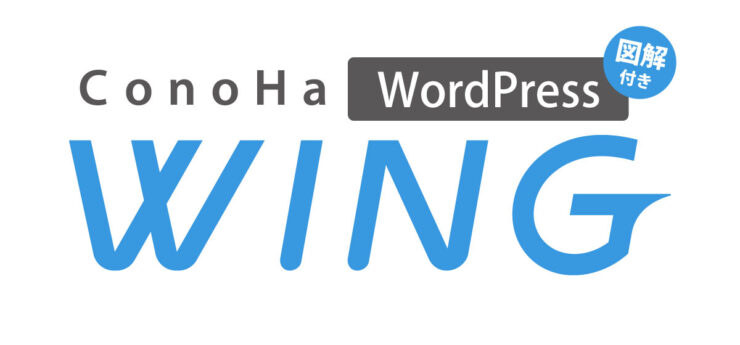
レンタルサーバーConoHa WINGを使ってWordPress(ワードプレス)ブログの始め方・申し込み方法を画像付きでわかりやすく説明します。
ConoHa WINGを使ってWordPressブログを15分で開設するには下準備が必要です。
私が申込みをした時は準備不足で結構時間がかかりました。その経験をふまえて説明します。
以下のポイントを事前準備しておけば、15分程度でWordPressブログが完了します。
- クレジットカードを用意
- ドメイン名を決めておく
- WordPressテーマを決めておく
それでは説明します。
ConoHa WING(コノハウィング)の始め方・申し込み 事前に準備するもの
上記しましたがConoHa WINGの申し込みは下準備をしておけば15分位で完了します。それでは始めましょう。
クレジットカードの準備
お申し込みの際に必要です。クレジットカードで申し込んでおけば自動更新出来るので期限切れでのサービス停止が防げます。
知らないうちに支払いが滞ってブログ終了なんて最悪です。やめたい時には自動更新を停止にも出来るので安心です。
ドメイン名を決めておく
ドメインとはブログ・サイトのURL(アドレス)のことでこのブログで言うと下記の部分のことです。
https://blokatu.com/ ⇒ blokatu.com(ドメイン)
ドメインとはインターネット上の住所のようなもので世界に一つだけです。基本的に使用できる文字は「半角英数文字」と「‐」ハイフンです。なるべく短くてわかりやすい文字列にしましょう。
たぶんこの独自ドメインを決めるのが一番時間がかかります。ドメイン名は早い者勝ちなので登録されているものは当然使えません。
自分の使いたいドメイン名が空いているかどうか調べておく必要があります。また一度登録すると変更できませんので気をつけてくだい。
私は申し込みをする時にドメインを決めてなかったので凄く時間がかかってしまいました。その場で考えたドメインが既に登録済みで何度も調べるのに時間を要しました。
自分の使いたいドメインが取れるかどうか事前に調べておきましょう。下のConoHa WINGのサイトで調べることが出来ます。
リンク先で中央部分にある検索窓に取得したいドメインを入れて検索すれば結果がすぐ出ます。
通常ですとドメインは有料ですが
WINGパックで契約すると独自ドメインが2つ無料で利用できるのでおすすめです。
WINGパックとはサーバーと独自ドメインがセットになった長期利用割引プランのことです。
以下のような特典があります。
- サーバー料金が割引でお得
- 独自ドメインが2つ無料
- 人気のWordPressテーマが割引価格で契約できる
WordPressテーマを決めておく
WordPressテーマとはブログのテンプレートみたいなものです。有料、無料の中から好きなものを選べます。後から変更もできるので、こだわりがない、よくわからない、ブログのコストをなるべく抑えたいという場合は無料のCocoonを選んでおくのがおすすめです。
初めから有料のテーマで始めたいという人は、WINGパックで契約すれば割り引き価格になるWordPressテーマを表にしましたので参考にしてください。どれも使いやすく人気のテーマです。
ちなみにWINGパックで契約すれば後からでも割引価格で購入できますので取り合えず無料のCocoonで始めて詳しくなってから購入するのがいいと思います。
| WordPressテーマ | 通常価格 | WINGパック割引価格 |
| JIN:R | 19,800円 | 18,800円 |
| JIN | 14,800円 | 14,250円 |
| SANGO | 14,800円 | 14,000円 |
| THE THOR | 16,280円 | 14,960円 |
| THE SINIC | 8,580円/年間 | 6,578円/年間 |
| Cocoon | 無料 | 無料 |
ConoHa WINGをお得に始める
ConoHa WINGをお得に始めるにはキャンペーンを利用しましょう。WINGパック(長期割引)で申し込めば大幅に割引がある上に独自ドメインが2つ無料で使用できます。さらに人気のWordPressテーマも特別価格で購入できます。
下のバナー(画像)をクリックするキャンペーンでお申込できます。
\ConoHa WINGの最新キャンペーンを確認 ‼/
ブロ活blogはConoHa WINGのお客様紹介プログラムに参加しています。下の紹介リンクから申し込みをするとキャンペーン適応後の料金から更に最大5,000円値引きでConoHa WINGが申し込みできます。よかったら利用してください。
※WINGパックで12ヶ月以上が条件ですが長期割引がきいて更にお得になります。リンク先の「WING」を選択してください。お間違いないように。
ConoHa WINGでのWordPress(ワードプレス)ブログの始め方 画像付き
上記した準備ができたら下記の画像を見ながら申し込んでいきましょう。15分程度でWordPressブログが完成します。
まずは、ConoHa WING公式サイト![]()
![]()
追記:お客様紹介プログラムに参加したので修正しています。5,000円もお得になるので利用してください。詳しくは下記記事を読んでください。
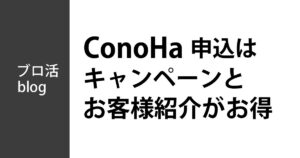
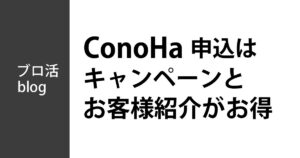
まずは下記のお客様紹介のリンクをクリックしましょう。キャンペーン料金から更に5,000円引きでお申込み出来ます。(注:WINGパック12ヶ月以上が対象です)
リンク先の「WING」から今すぐお申し込み
上記の「お客様紹介リンク」をクリックすると下記画像のページに飛びますので赤枠の部分の「WING」今すぐお申し込みをクリック
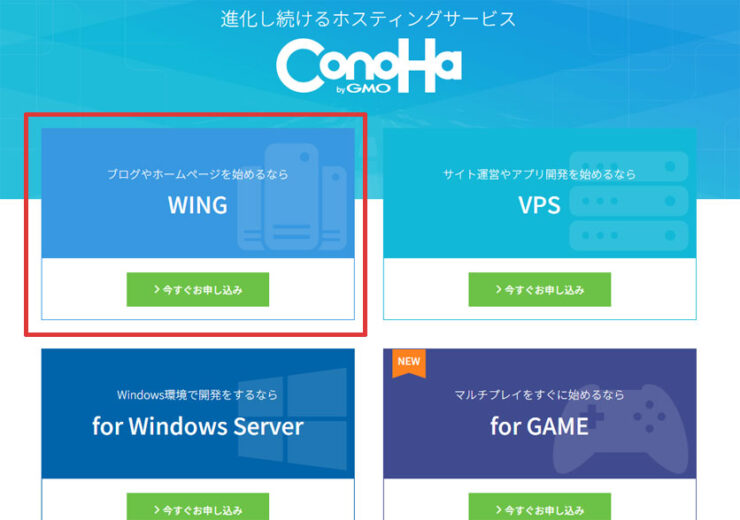
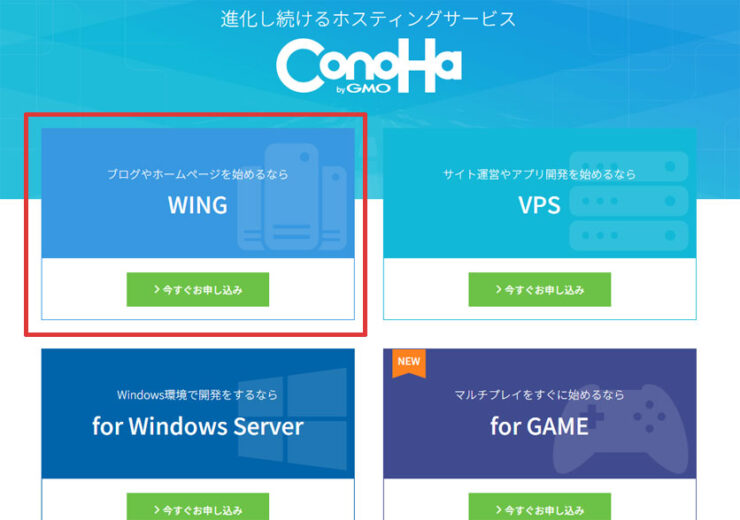
アカウントを作る
- メールアドレスを入力
- 再度メールアドレスを入力
- パスワードを設定
- 「次へ」をクリック
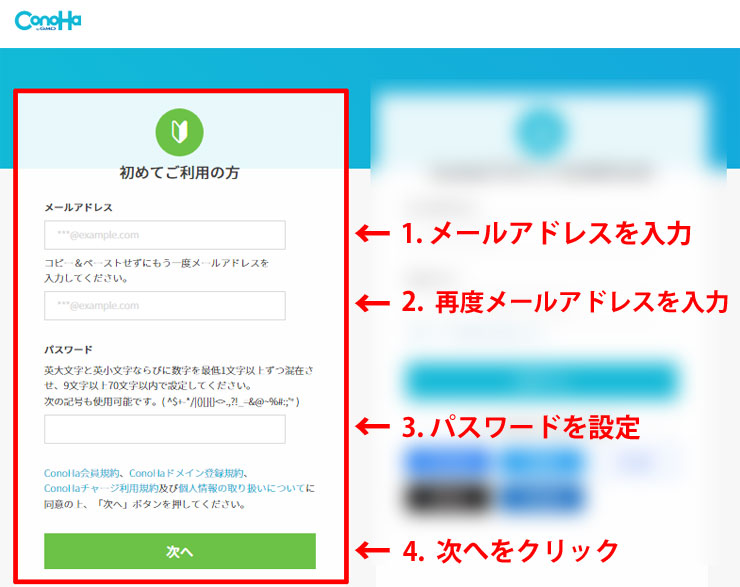
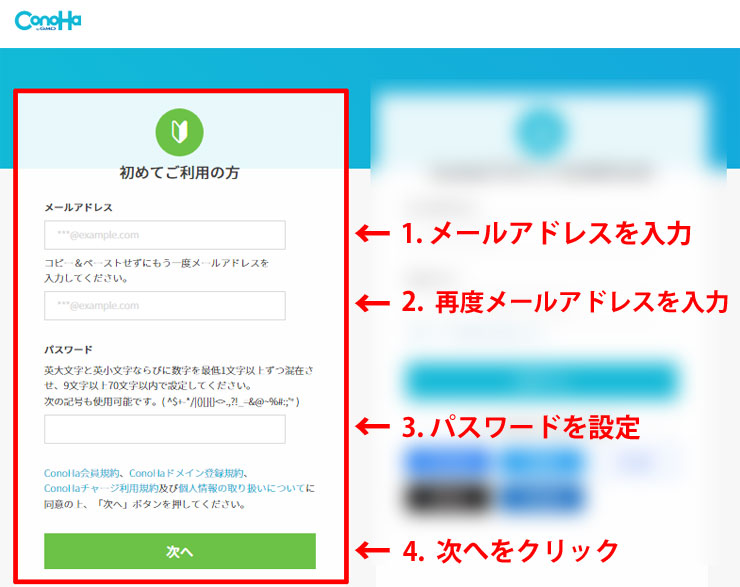
プランを選択する
- 料金タイプを選択 (WINGパックがお得です)
- 契約期間を選択(キャンペーン対象期間を確認)
- プランを選択(ベーシックで大丈夫です)
- 初期ドメインを入力(重要でないので適当でOK)
- サーバー名を入力(そのままでOK)
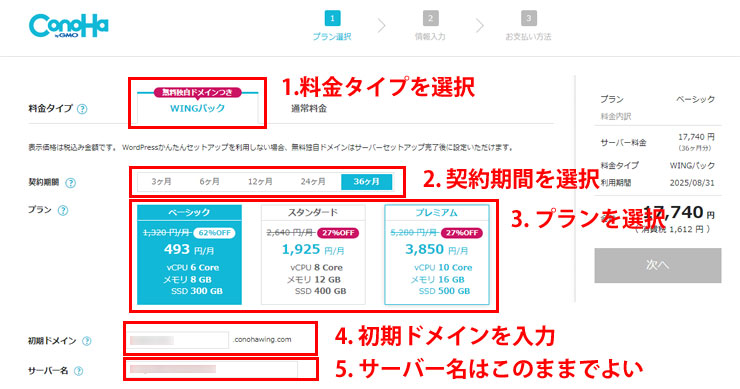
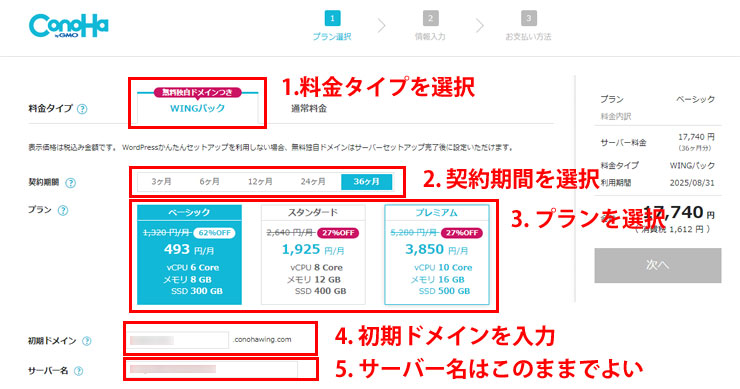
1. 料金タイプを選択
割引があるWINGパックがおすすめです。独自ドメインが2つ無料で使えます。
(※お客様紹介制度対象はWINGパック12ヶ月以上です)
2. 契約期間を選択
お得になるキャンペーン適応の期間 ![]()
![]()
(※お客様紹介制度対象は12ヶ月以上です。)
3. プランを選択
ベーシックで大丈夫です。途中でプラン変更もできます。
4. 初期ドメインの入力
今から作るブログのドメインとは違いますので適当で大丈夫です。
5. サーバー名
既に入力されているままで大丈夫です。勿論変えてもOKです。
WordPressかんたんセットアップの情報を入力
- WordPressかんたんセットアップで利用するを選択
- セットアップ方法で新規インストールを選択
- ドメイン名を入力
- ドメインを選択
- 作成サイト名を入力
- WordPressのユーザー名、パスワードを入力
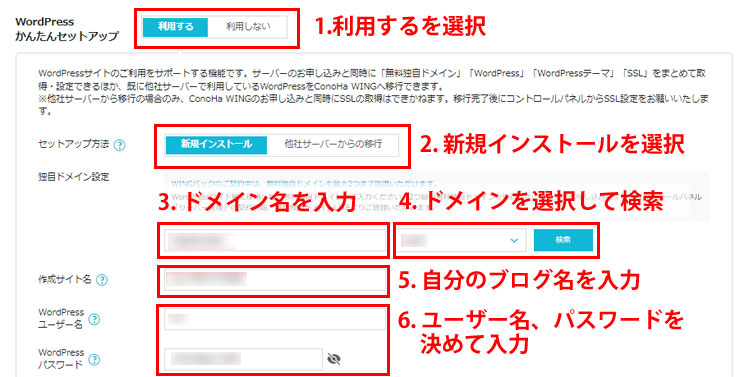
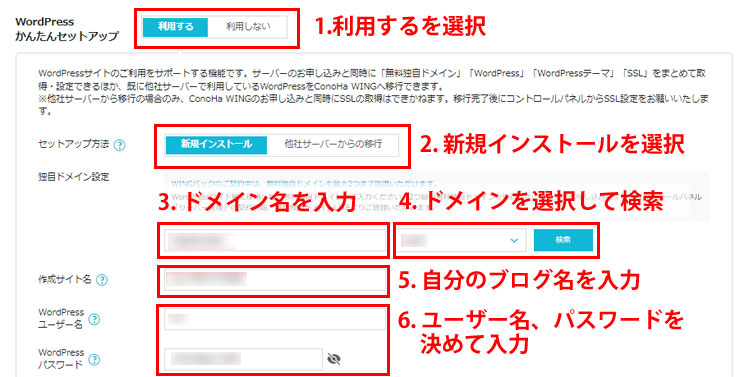
1. WordPressかんたんセットアップを選択
WordPressを自動でインストールしてくれる初心者には超ありがたい機能です。当然利用するを選択です。
2. セットアップ方法 新規インストールを選択
新規インストールを選択しましょう。
3. ドメインを入力
自分の好きなドメインを取得します。使用できる文字はローマ字と数字と‐(ハイフン)です。取得後には修正できませんのでスペルミスなどに気を付けましょう。
4. ドメインを決めて検索
ドメインの右の部分(トップレベルドメイン)を決めて検索します。一般的にはcomやnetがメジャーです。
5. サイト・ブログ名を入力
今から作る自分のサイト(ブログ)の名前を入力します。あとで変更も出来ますので決まっていなければ仮でも大丈夫です。
6. WordPressのユーザー名、パスワードを入力
WordPressにログインするためのユーザー名とパスワードを決めます。ローマ字と数字が使えます。ログイン時に必要ですので忘れないようにメモ帳などに保存しておきましょう。
WordPressテーマを選択する
ブログのテンプレートにあたるものです。上記に表にしていますが、ConoHa WINGでは以下のWordPressテーマが選択できます。お気に入りのテーマにチェックを入れましょう。後で変更もできますので決めかねる場合は取り合えず無料のCocoonを選択して次に進みましょう。サーバー契約後も購入できるので大丈夫です。
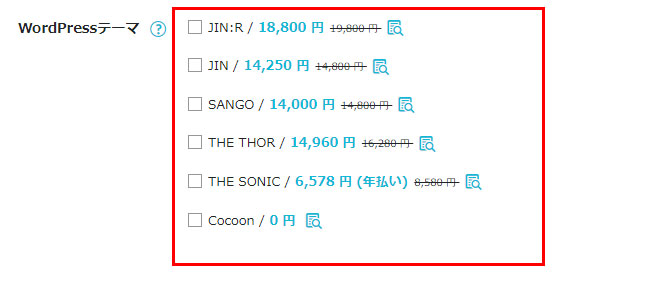
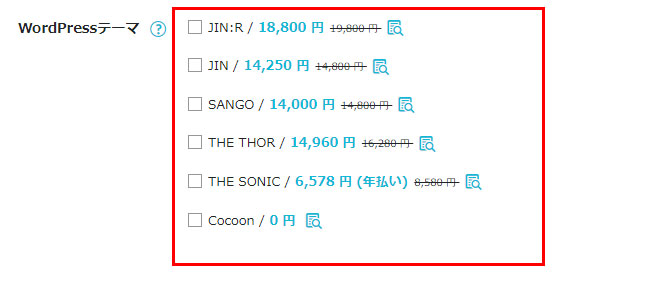
お客様情報の入力
お客様情報の入力をしていきます。完了したら右に表示されている「次へ」のボタンをクリックしましょう。
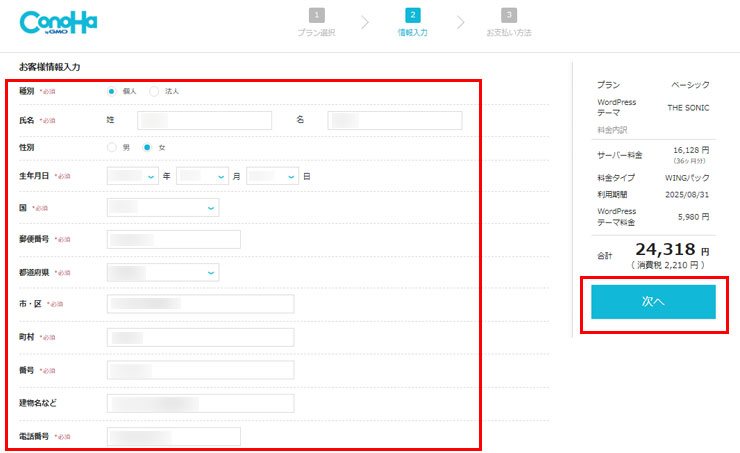
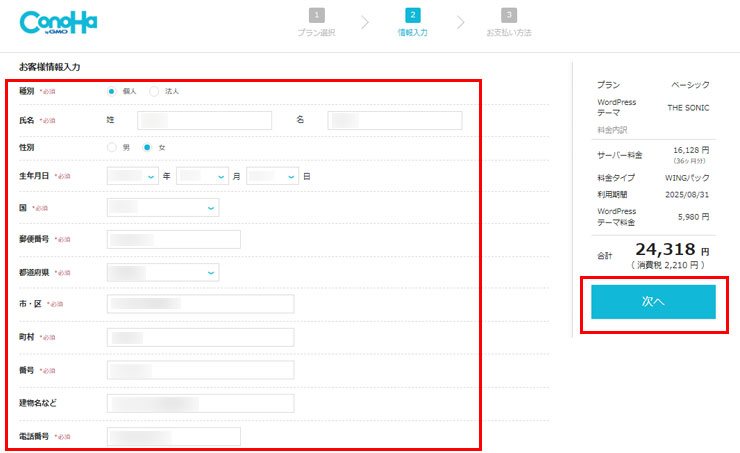
SMS/電話で本人認証をする
SMSもしくは電話のどちらかで本人確認ができます。「SMS認証」が簡単なのでおすすめです。スマホに認証コードが届きます。電話番号を入力して「SMS認証」をクリックしましょう。
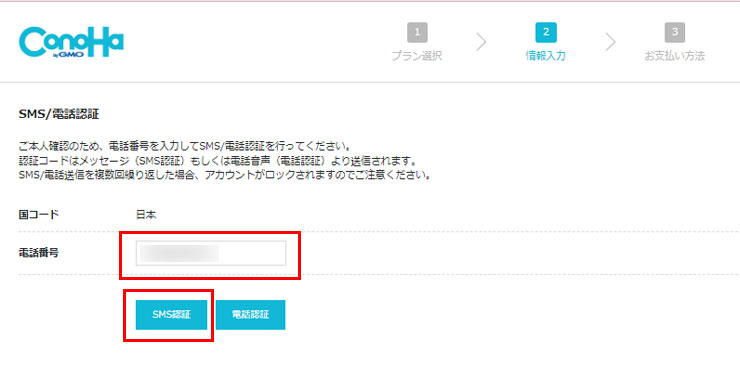
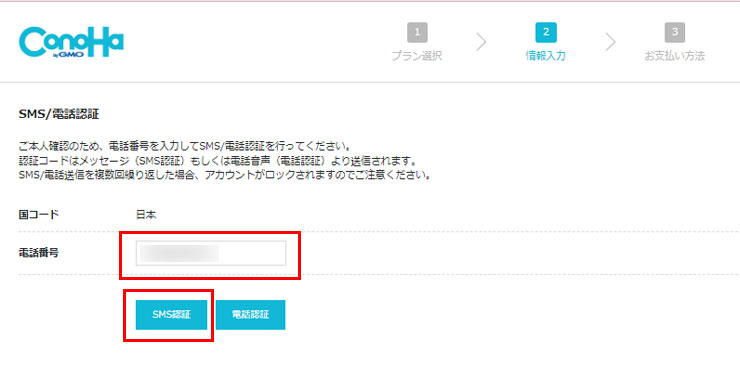
スマホに届いた「認証コード」を入力する
スマホに届いた認証コードを入力して送信ボタンをおしましょう。
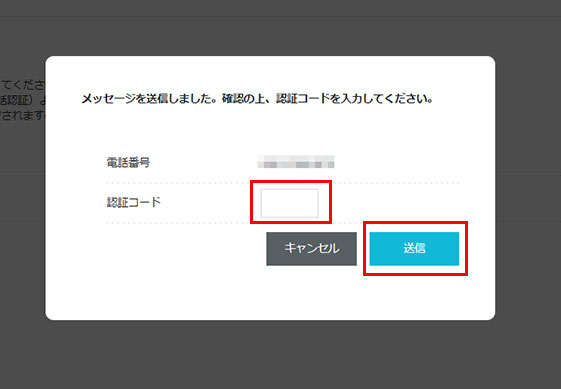
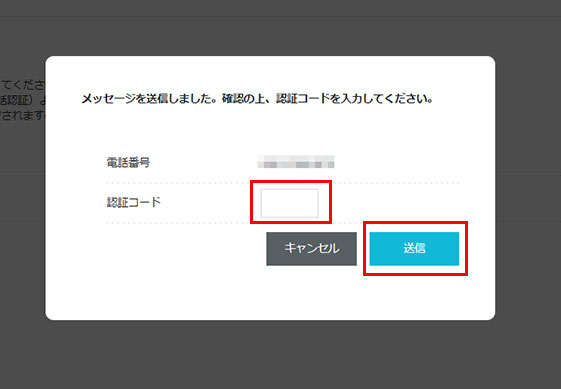
支払方法を選択する
お支払い方法を選択します。上記しましたがクレジットカードが簡単です。自動更新設定ができるので期限切れになるのを防げるので安心です。クレジットカードの情報を入力して申し込みボタンをクリックしましょう。
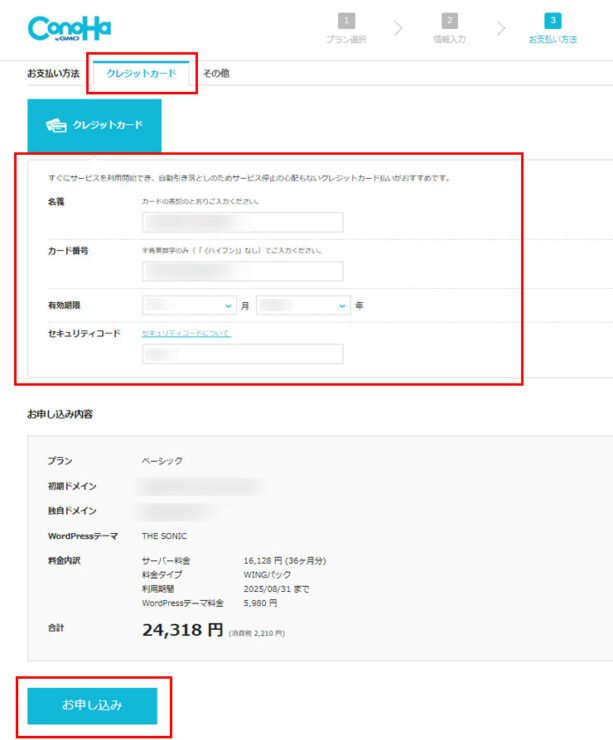
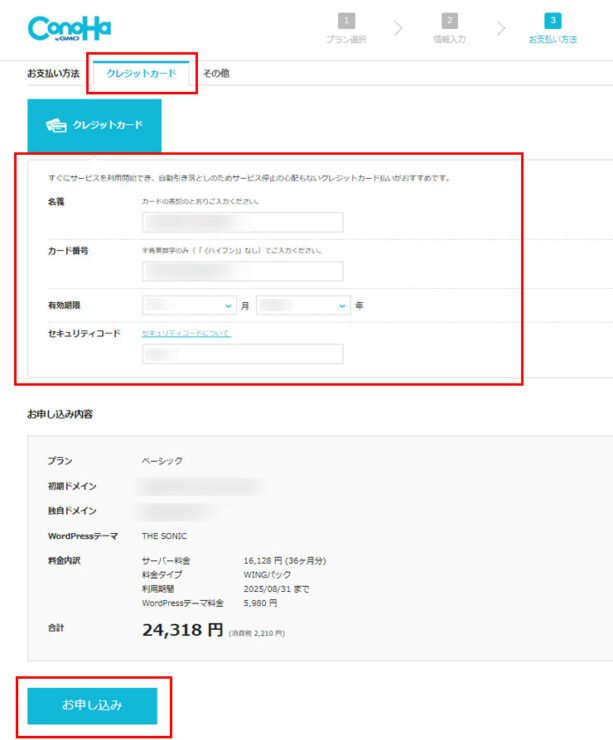
申し込み完了と同時にWordPressブログの完成
お申し込みと同時にWordPressブログがインストールされてブログが出来ました。下の画像のようなポップアップが表示されます。WordPressの大事な情報なのでメモ、もしくはスクショなどで保存しておきましょう。
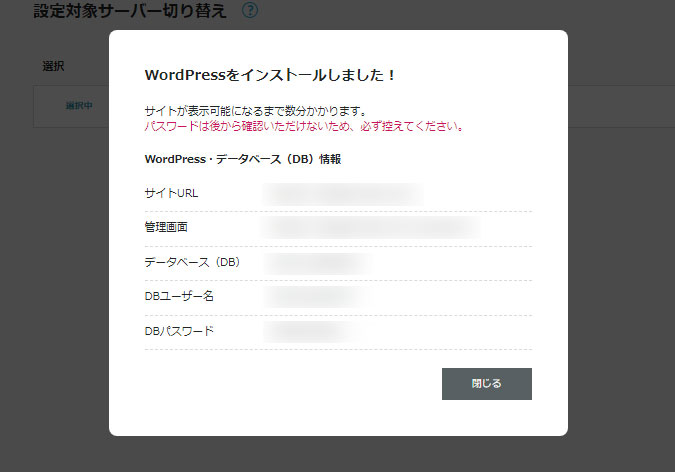
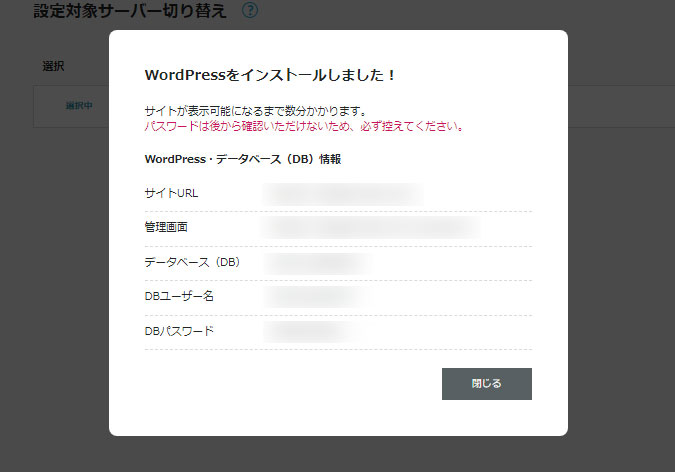
ConoHa WINGコントロールパネル(管理画面)にログイン
契約したConoHa WINGのコントロールパネル(管理画面)にログインしてみましょう。アカウント作成時に登録したメールアドレスとパスワードを入力してログインボタンをクリックします。
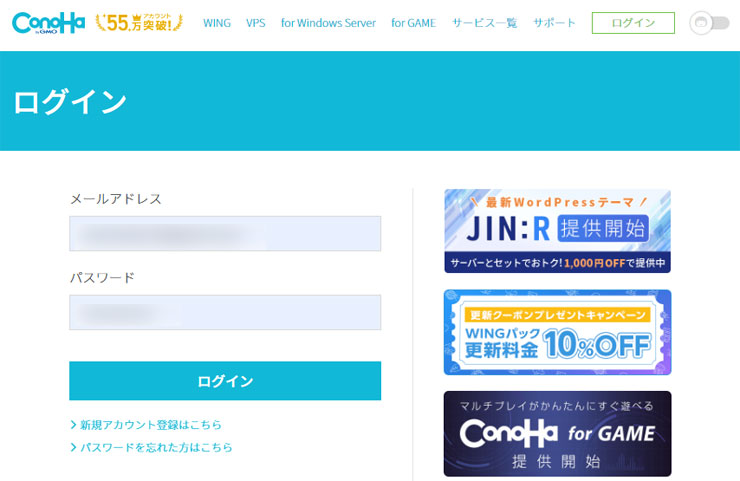
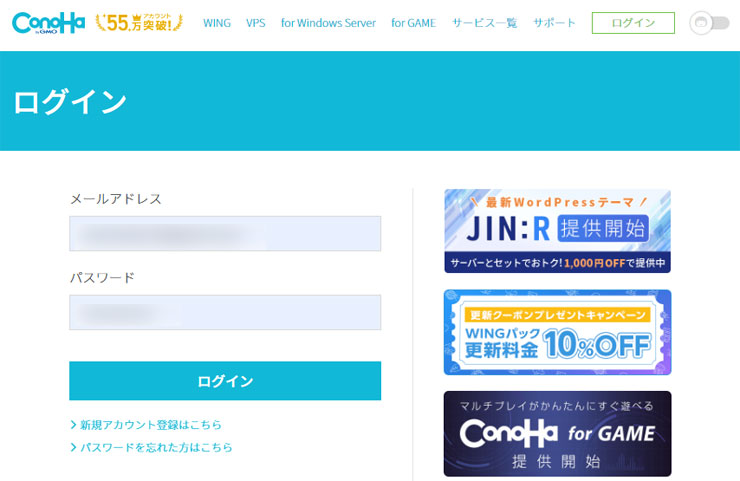
WordPressの情報を確認
ログインしたら
- 上部の「WING」をクリック
- 左カラムの「サイト管理」をクリック
- 中央の「WordPress」をクリック
- 自分のブログのアドレスをクリック
- サイトURLとWordPress管理画面のURLが表示される
表示されたURLをクリックすると自分の「ブログ」「WordPressの管理画面」に移動できます。ブックマーク(お気に入り登録)しておくとすぐにアクセスできるので便利です。
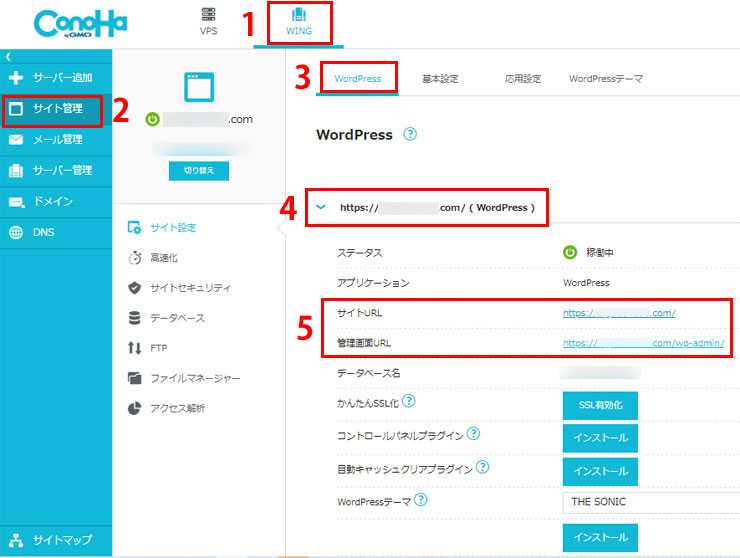
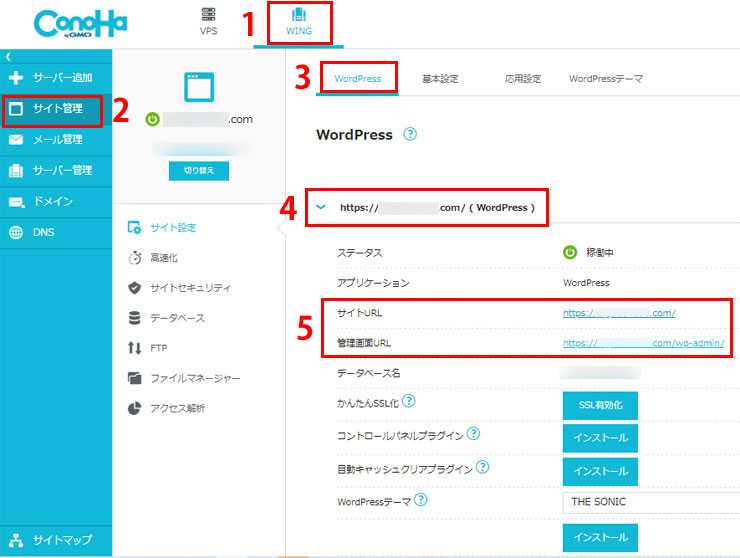
以上でConoHa WINGの申込みとWordPressブログの開設が同時に完了しました。
上の画像の5の部分に表示されているサイトURLをクリックしてみましょう。
いま作成したブログのトップページが表示されます。その時の初期設定のテーマによって多少デザインが違いますが下のような感じで表示されます。
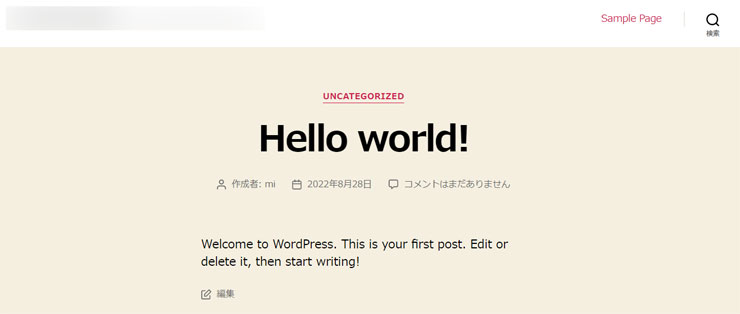
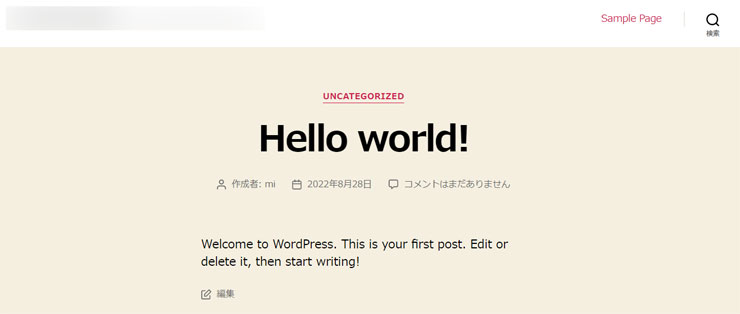
まとめ:ConoHa WINGでWordPress(ワードプレス)を15分で始めるコツ
ConoHa WINGでWordPress(ワードプレス)ブログを15分で始めるには下準備が大切です。
- クレジットカードの用意
- ドメインを決めておく
- WordPressテーマを決めておく
この3点が準備できていればWordPressブログがスムーズに開設できます。
設定関係はほぼ自動で出来るのでブログ初心者でも簡単に始められます。
ブログを始めるならキャンペーン中がお得です。ConoHa WING公式キャンペーンサイト
ブロ活blogはConoHa WINGのお客様紹介プログラムに参加しています。下の紹介リンクから申し込みをするとキャンペーン適応後の料金から更に最大5,000円値引きでConoHa WINGが申し込みできます。よかったら利用してください。
▶ 紹介リンク
※WINGパックで12ヶ月以上が条件ですが長期割引がきいて更にお得になります。リンク先の「WING」を選択してください。お間違いないように。
▼ ConoHa WINGに一番お得に申し込む方法【期間限定】です。
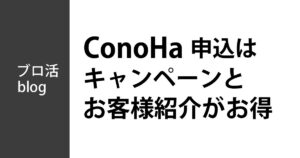
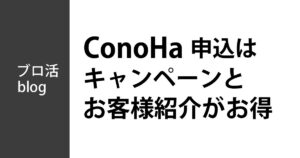
▼ブログの収益化、副業ブログの始め方について書いた記事です。


▼ConoHa WINGに実際に申し込みした時の感想をレビューした記事です。


\ConoHa WINGの最新キャンペーンを確認 ‼/





